Содержание
- 2. Диаграмма – наглядное графическое представление числовых данных Диаграммы предназначены для сравнения нескольких величин или нескольких значений
- 3. Гистограмма (столбчатая диаграмма) Для сравнения нескольких величин в нескольких точках
- 4. Круговая диаграмма Для сравнения нескольких величин в одной точке
- 5. Кольцевая диаграмма Может отображать несколько серий данных в процентном соотношении
- 6. График Для слежения за изменением нескольких величин при переходе от одной точки к другой
- 7. Основные элементы диаграммы
- 8. Этапы построения диаграммы Выделить ячейки, на основе которых будет строиться диаграмма; Нажать кнопку Мастер диаграмм;
- 9. Этапы построения диаграммы 3. Шаг 1 – выбрать нужный тип и вид диаграммы (результат можно просмотреть,
- 10. Этапы построения диаграммы Шаг 2 – просмотреть результат, если необходимо внести изменения в Диапазоне данных или
- 11. Этапы построения диаграммы Шаг 4 – указать размещение диаграммы (на имеющемся листе или на отдельном), выбрать
- 12. Изменение размеров диаграммы Выделить диаграмму мышью; Потянуть за любой квадратный маркер; Снять выделение.
- 14. Скачать презентацию
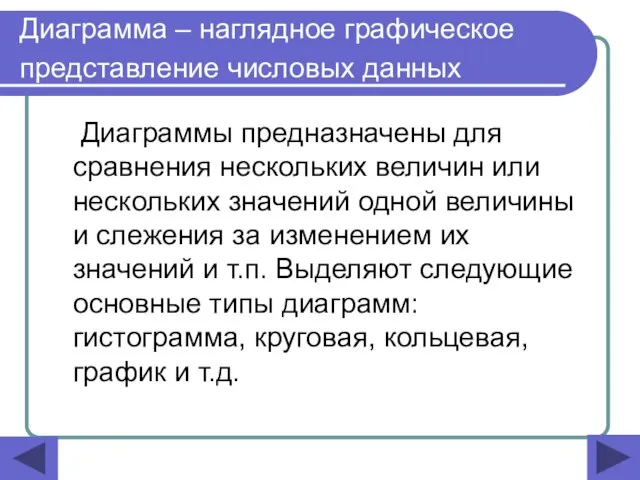


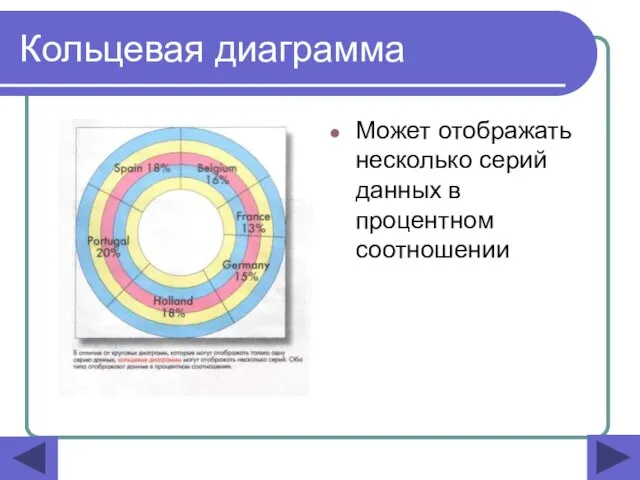
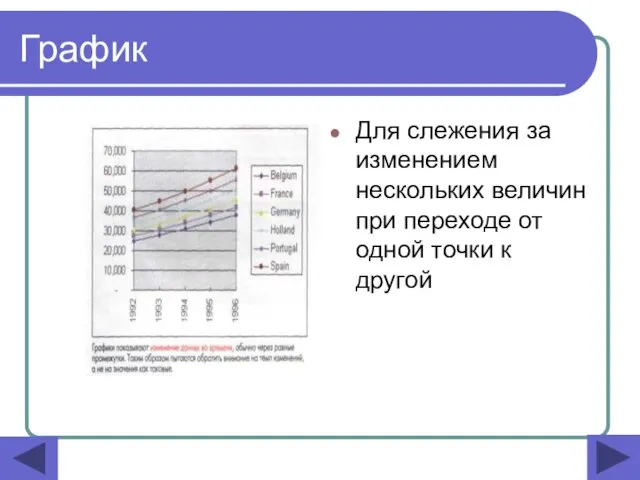
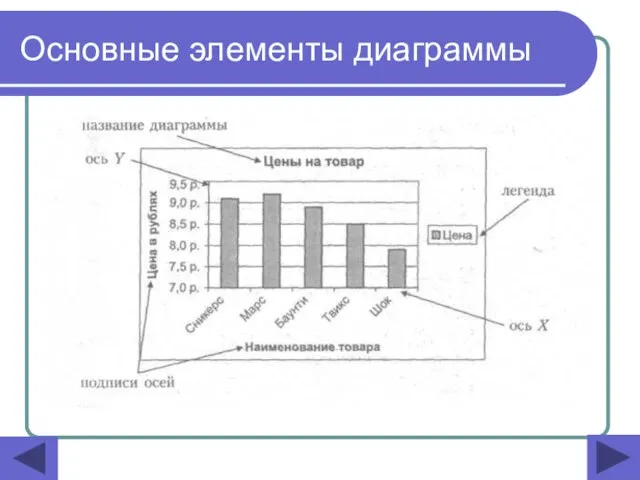
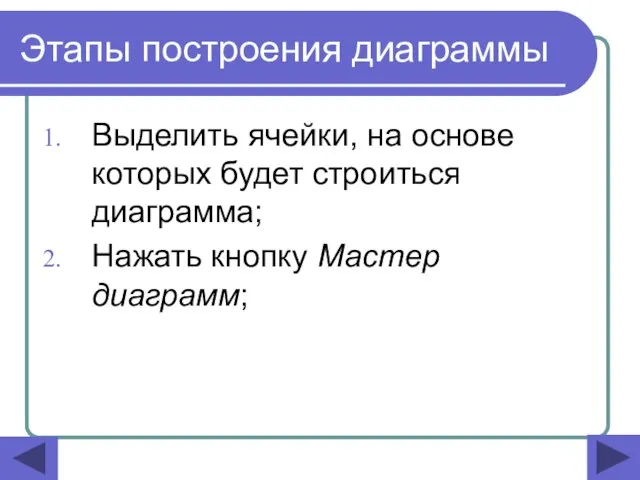

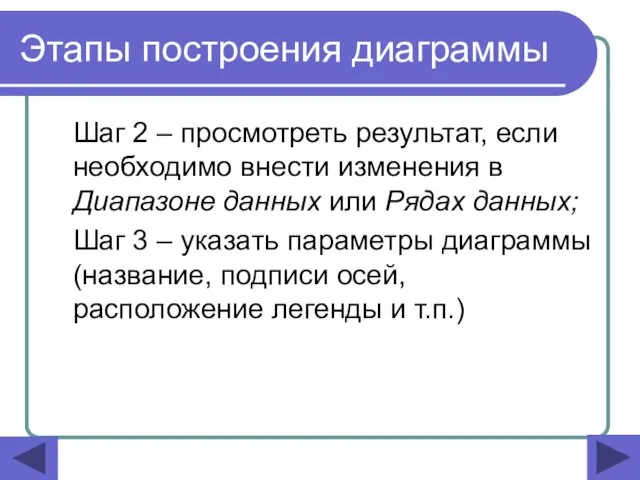
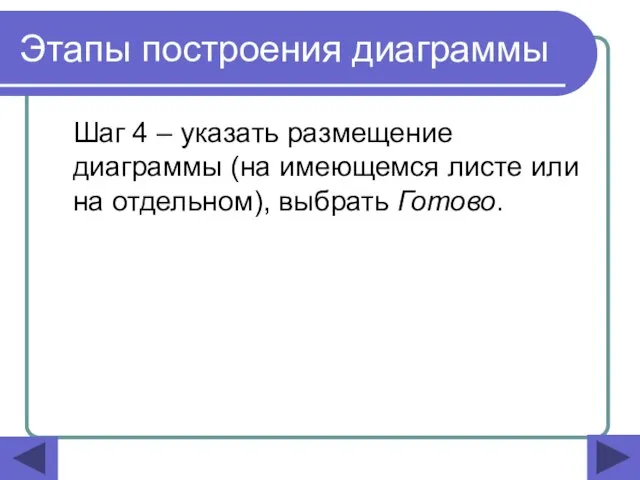
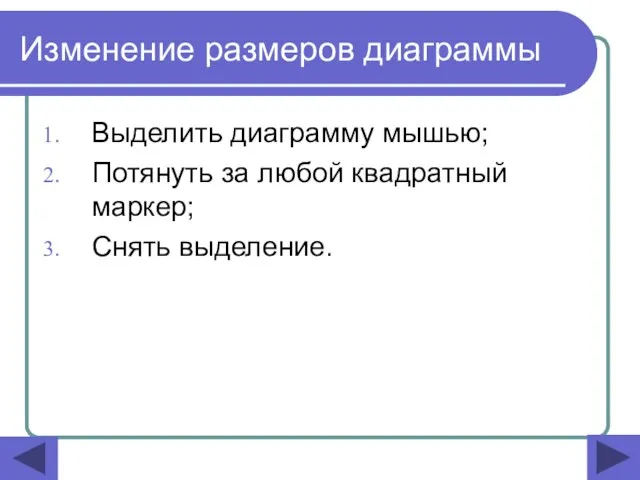
 Полное построение алгоритма. Часть 1. Задача коммивояжера
Полное построение алгоритма. Часть 1. Задача коммивояжера Домашников Борис Федорович 1924 - 2003
Домашников Борис Федорович 1924 - 2003 Электропитание устройств и систем телекоммуникации. Инверторы
Электропитание устройств и систем телекоммуникации. Инверторы Боги Древнего Египта
Боги Древнего Египта Принтеры
Принтеры  ВИЧ-инфекция. Парэнтеральные гепатиты
ВИЧ-инфекция. Парэнтеральные гепатиты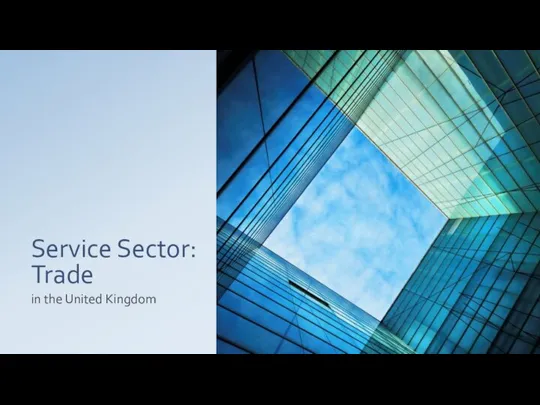 Trade
Trade  Особенности поражения АОХВ с преимущественного цитотоксическим действием
Особенности поражения АОХВ с преимущественного цитотоксическим действием Орифлэйм - построй жизнь, которой ты будешь гордиться
Орифлэйм - построй жизнь, которой ты будешь гордиться Пятиклассник. Первые шаги. Школы начальной ты выпускник! В тайны наук самых первых проник. Много трудов у тебя позади - Больше их б
Пятиклассник. Первые шаги. Школы начальной ты выпускник! В тайны наук самых первых проник. Много трудов у тебя позади - Больше их б Общаться с ребенком. Как?
Общаться с ребенком. Как? Состояние вещества, типы связи
Состояние вещества, типы связи  Электротехника в школе
Электротехника в школе Декоративно-прикладное творчество. Хохломская роспись
Декоративно-прикладное творчество. Хохломская роспись СЛОВО 9 КЛ
СЛОВО 9 КЛ Правовое регулирование инновационной деятельности в РК
Правовое регулирование инновационной деятельности в РК Строки. Пример использования С и С++
Строки. Пример использования С и С++ Физическое воспитание
Физическое воспитание День конституции РФ
День конституции РФ Презентация "Энергетика одна из важнейших отраслей экономики" - скачать презентации по Экономике
Презентация "Энергетика одна из важнейших отраслей экономики" - скачать презентации по Экономике ТОКСИКОЛОГИЯ
ТОКСИКОЛОГИЯ Рождество и введение во храм Пресвятой Богородицы
Рождество и введение во храм Пресвятой Богородицы ОСНОВНЫЕ КОНЦЕПЦИИ СОВРЕМЕННОЙ НАУКИ Подготовили: Доценко Юлия Тс01/1301 Опутина Анна Тс01/1301
ОСНОВНЫЕ КОНЦЕПЦИИ СОВРЕМЕННОЙ НАУКИ Подготовили: Доценко Юлия Тс01/1301 Опутина Анна Тс01/1301 БАЗЫ ДАННЫХ. ACCESS 2007 Запросы
БАЗЫ ДАННЫХ. ACCESS 2007 Запросы Этапы развития квантовой механики.
Этапы развития квантовой механики.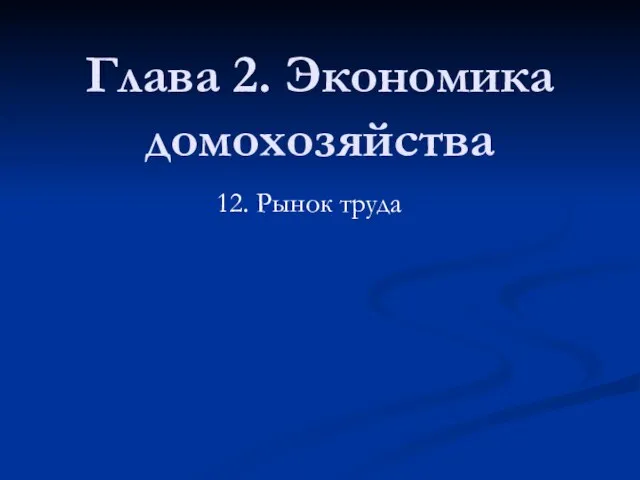 Глава 2. Экономика домохозяйства 12. Рынок труда
Глава 2. Экономика домохозяйства 12. Рынок труда Создай свою Игру и получи поток ВИП-Клиентов
Создай свою Игру и получи поток ВИП-Клиентов Русская культура VI-XIII
Русская культура VI-XIII